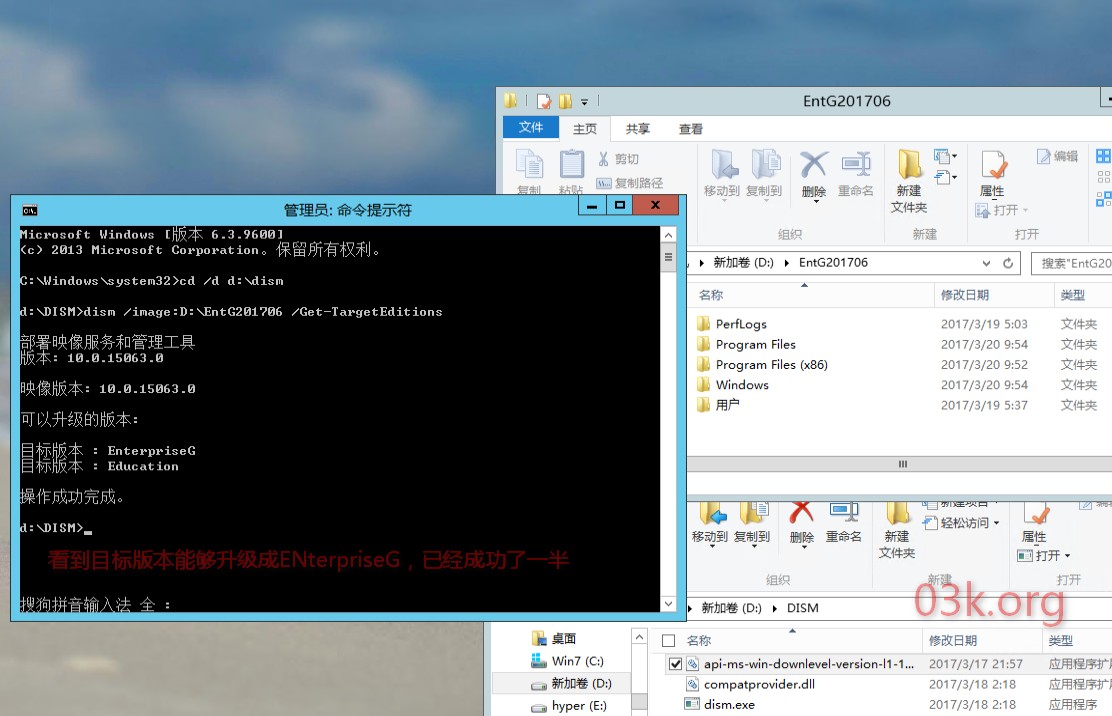推荐点击下面图片,通过本站淘宝优惠价购买:
首先,宿主系统要比操作的系统新,因为低版本dism操作不了:
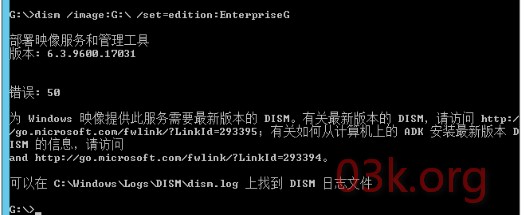
当然也可以单独下载ADK,提取最新版本的dism工具。
ADK官方下载地址:https://developer.microsoft.com/zh-cn/windows/hardware/windows-assessment-deployment-kit#winADK
我提取出来的dism包:
链接: https://pan.baidu.com/s/1boT14eV 密码: kkkk
然后下载最新的简体中文(政府版EnterpriseG只支持简体中文)企业版iso,当前最新的是1703的,是这个:
64位
cn_windows_10_enterprise_version_1703_updated_june_2017_x64_dvd_10720588.iso
SHA1 3FFA76407A36260027BB1D56928BF3E36B2E295F
文件大小4.62GB发布时间2017-06-23
ed2k://|file|cn_windows_10_enterprise_version_1703_updated_june_2017_x64_dvd_10720588.iso|4959832064|1BE4CE1BF03E20D088AD79231B133478|/32位
cn_windows_10_enterprise_version_1703_updated_june_2017_x86_dvd_10721462.iso
SHA1 AB5EDAFC0D34EBE8789BF26D93B6C6031EC2C48D
文件大小3.48GB发布时间2017-06-23
ed2k://|file|cn_windows_10_enterprise_version_1703_updated_june_2017_x86_dvd_10721462.iso|3737954304|9DF7203BD15FF86CD381D9C998462C78|/
下载好iso。我们就把整个光驱复制出来【点击图片放大】:
然后打开dism++,提取并挂载ISO光盘sources目录下的install.wim,不过我个人习惯是新建一个vhd去释放镜像,这样读写速度比较快,并且可以用hyperv来测试。反正能挂载上就行,用dism命令也可以;
然后就是执行升级版本操作和导入key的操作,(其实dism++会加入这些功能的,只不过鸭鸭比较忙,咕咕咕,其实接口都写好了的,迟点会加上)这里需要用到命令行的dism,并且要求dism版本不能低于操作的版本;
首先把dism++关掉,然后用dism的Get-TargetEditions命令来看看我们能升级到什么版本,虽然这一步不是必须的,不过查一下心里有底(我这里系统自带的dism版本过低,所以额外下载了新的dism放在d:\dism下面):
Dism /Image:镜像挂载目录 /Get-TargetEditions
然后人生没有什么意外的话,可以看到,我们挂载的镜像是可以升级到Education版本或者EnterpriseG版本的,也就是教育版和政府版本。接下来,我们使用dism的Set-Edition命令来对挂载的镜像进行升级操作:
dism /image:镜像挂载目录 /Set-Edition:EnterpriseG
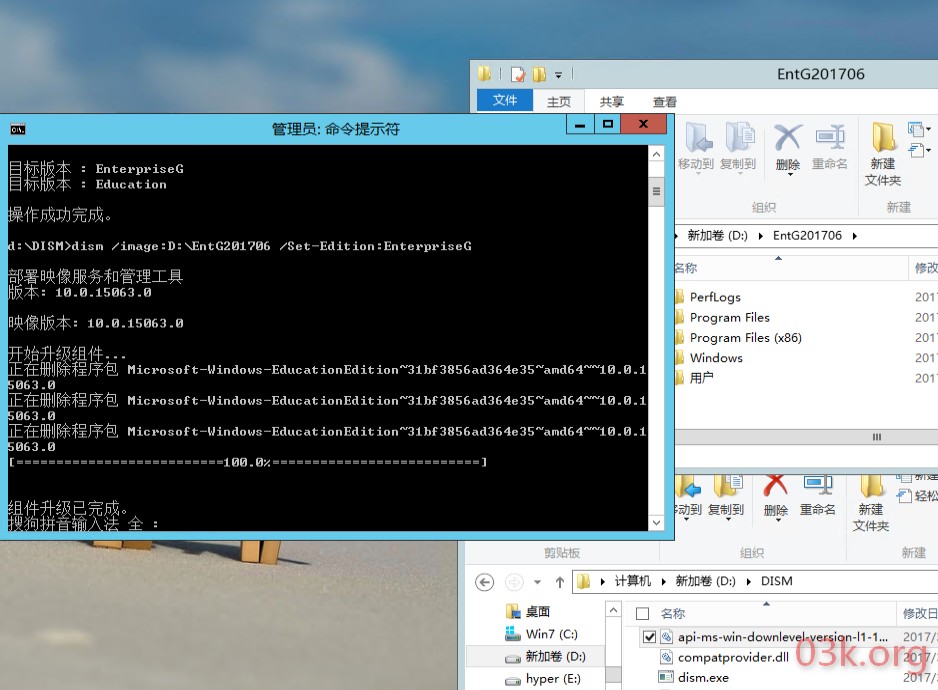
可以看到,政府版的确删除了一些组件,关于这个具体区别,可以参考这篇文章。
接下来,我们继续使用dism的Set-ProductKey命令,导入政府版本的gvlk key:
Dism /Image:镜像挂载目录 /Set-ProductKey:YYVX9-NTFWV-6MDM3-9PT4T-4M68B
成功导入key之后,基本上是算制作完成了,当然你可以打开dism++,给镜像打打补丁,设置一下自己的个性化设置什么的,那些东西就是题外话了。所以,到这里可以再次打开dism++,另存为镜像(如果你电脑配置好,并且有足够的时间等待,可以选择保存为esd格式,更加省空间)
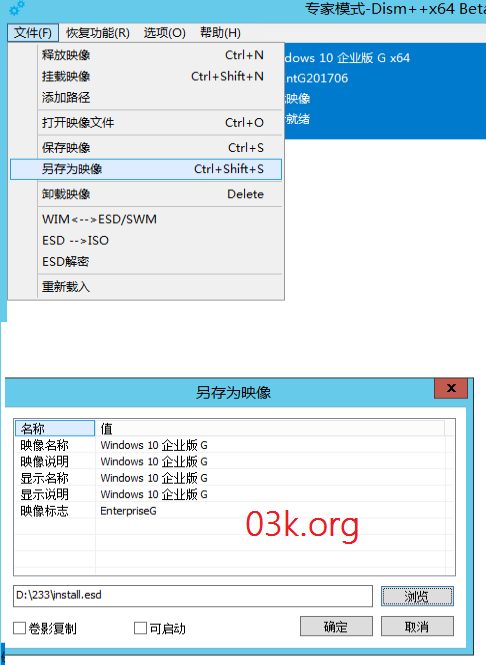
经过漫长的等待,你成功保存了镜像之后,我们回到解压出来的光盘目录,把sources目录下面的install.wim删除,替换成你制作的install镜像(install.wim或者install.esd),然后还要针对微软的光盘修改一个小地方,当然习惯用pe系统装机的可以忽略。。我们在sources目录下面找到一个叫做EI.CFG的文件,用记事本打开它:
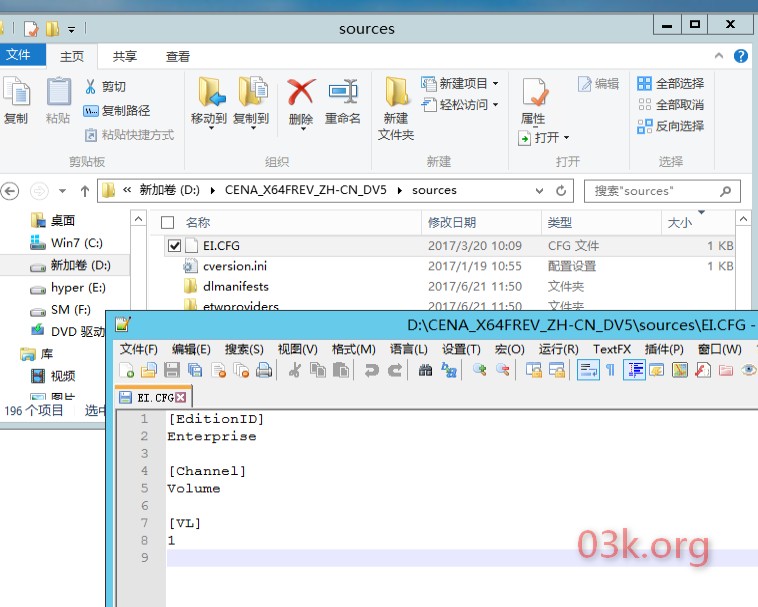
你需要修改它的内容,如果不这么做的话,大概你用原版光盘安装的时候会提示你“密钥与可安装的任何版本都不符而失败”而无法继续安装。
来解释下这个文件的内容:
edition是指定版本,文件里面的Enterprise是企业版,政府版的ID是EnterpriseG我们修改成EnterpriseG就可以了,当然如果你的镜像里面包含多个系统,比如那些多合一的光盘,就多加几行edition就可以了,或者把EditionID去掉也是可以的,当EditionID无内容时也会出现系统版本选择菜单。[Channel] 是指定许可类型,这里可以看到默认就是Volume批量许可。而VL,当VL等于0或者1的时候,就会自动安装EditionID里面指定的第一个版本,当VL大于1的时候就会出现系统版本选择菜单。
好了,剩下就把光盘打包回去就好了,这里依然推荐使用dism++来打包,能保证不丢失引导信息。打开工具箱,选择ISO生成器,然后浏览目录,指定保存ISO的位置即可。
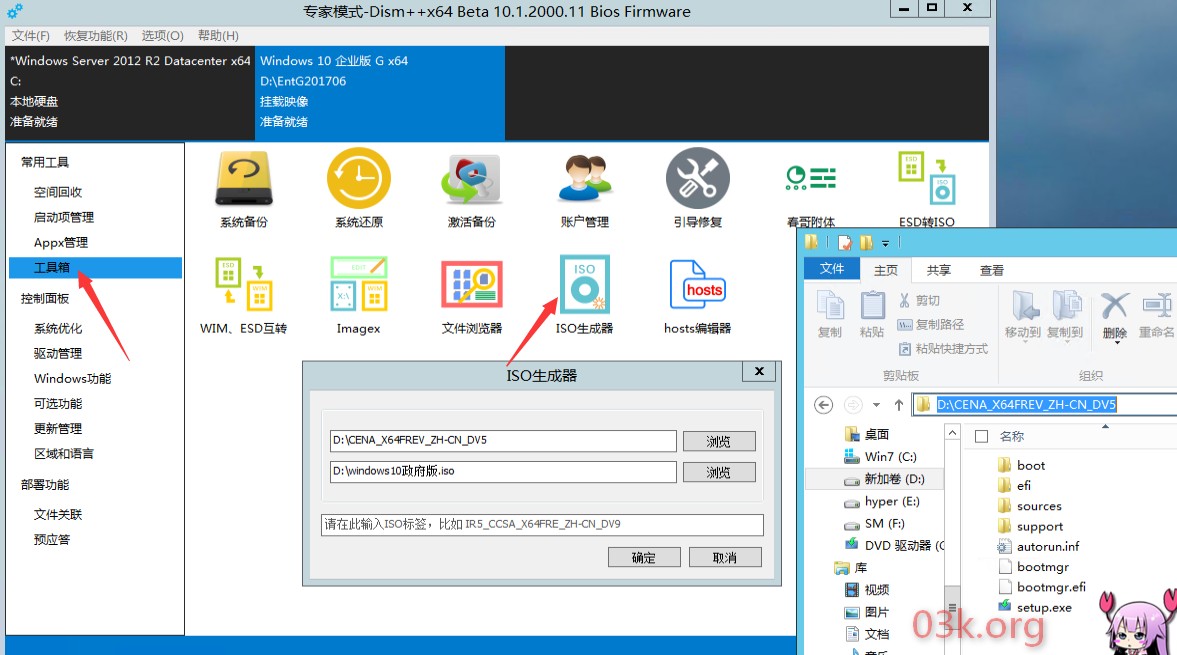
好啦,一个啰啰嗦嗦的小白教程写完啦~
如果你懒得做的话,可以下载我做好的政府版镜像:
本文链接:http://www.hqyman.cn/post/789.html 非本站原创文章欢迎转载,原创文章需保留本站地址!
休息一下,本站随机推荐观看栏目: